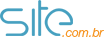Email – Ferramenta Anti Spam
Conteúdos
Gerenciando a ferramenta
Acesse o seu webmail, logo após clique no ícone superior direito ‘Configurações’
No menu à esquerda, clique em ‘Anti Spam’. Você verá alguns botões azuis com ícones ‘ponto de interrogação’, clique e ele irá exibir dicas contextuais.
Aqui você tem quatro guias:
1 – Configurações (guia)
- Padrão – filtros anti-spam ativado
- Aceitar qualquer spam – filtro anti-spam desativado
- Deletar todos spams – filtros anti-spam ativado e ações mais agressivas habilitado
2 – Bloqueio de e-mails (guia)
Quarentena (Sub-guia)
Esses e-mails foram recebidos e retidos após análise de conteúdo.
Pode ser spam e mensagens fraudulentas conter vírus.
Aqui listamos os e-mails recebidos nos últimos sete dias, que tiveram seu conteúdo avaliado pelos filtros e foram bloqueados por uma forte indicação de spam.
botão “View” envia o bloqueado para seu e-mail caixa de entrada, então você tem a oportunidade de avaliar seu conteúdo, se desejado.
“Permitir” botão adiciona os dados do remetente à lista de admitidos em “Feedback de Cliente”. Assim, novas mensagens deste remetente, a partir da mesma faixa de IP que deu origem a este e-mail será automaticamente aceito pelo sistema anti-spam
Recusados (Sub-guia)
Esses e-mails foram rejeitados antes da análise de conteúdo com base na reputação do remetente.
Você não pode ver seu conteúdo, ao contrário do guia de quarentena porque a mensagem não foi recebida.
Aqui listamos os e-mails cuja entrega foi recusada nos últimos três dias, com base em dados do remetente, forte indicação de spam.
O botão “Permitir”, adiciona os dados do remetente à lista de permitido em “Feedback deste cliente. “
Assim, novas mensagens deste remetente, a partir da mesma faixa de IP que deu origem a este e-mail será automaticamente aceito pelo sistema anti-spam.
3 – Feedback do cliente (guia)
Listamos aqui os endereços de e-mail que foram relatados por você como spam ou não-spam
Há três ações que inserem um e-mail para estas listas:
(1) Ao clicar no botão “Spam” quando você seleciona uma mensagem;
(2) Ao clicar no botão “Não é spam” quando você seleciona uma mensagem na caixa de spam;
(3) Ao clicar em “Permitir” na administração, em uma das abas bloqueadas e-mails. “
Quando clicar em “Não é spam” ou “Permitir”, é automaticamente inserido aqui um registro que contém os dados do envio, e apresentações semelhantes serão aceitos pelo filtro de spam.
O botão “Excluir” remove a permissão, de modo que novos e-mails enviados deixará de aplicar esta regra.
Quando você clica em “Spam”, é automaticamente inserido aqui um registro com informações de remessa e itens semelhantes deve ser rejeitado pelo filtro de spam.
O botão “Excluir” remove a restrição, de modo que novos e-mails enviados deixará de aplicar esta regra.
4 – Regras manuais (guia)
Aqui você pode criar regras manualmente e informar os e-mails dos remetentes que podem ser admitidos (aceitos) ou proibida (rejeitado) pelo nosso filtro de spam.
Estas são regras simples, que avaliam apenas o remetente da mensagem.
O remetente de um e-mail pode ser facilmente falsificado, por isso sugerimos o uso de spam botões e Não-Spam na lista de mensagens, ou o botão Permitir em-mails bloqueado.
Estes botões criar regras mais inteligentes, avaliando outra mensagem de dados e os servidores de envio.
Ao adicionar novas regras, você pode informar o e-mail completo, ou usar “*” para simbolizar qualquer número de caracteres e “?” Para simbolizar um único caractere
Exemplos no guia proibido:
*@facebookmail.com -> bloqueia qualquer e-mail enviado a partir do domínio facebookmail.com
jonhdoe??@hotmail.com -> blocos jonhdoe01@hotmail.com, jonhdoe20 @ hotmail.com, jonhdoexx@hotmail.com, etc.